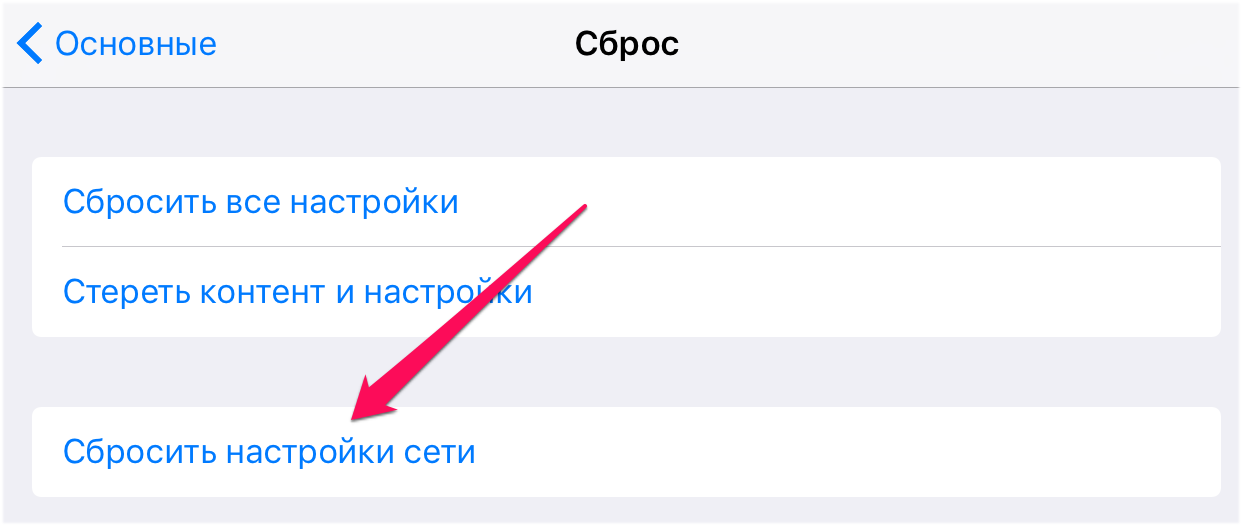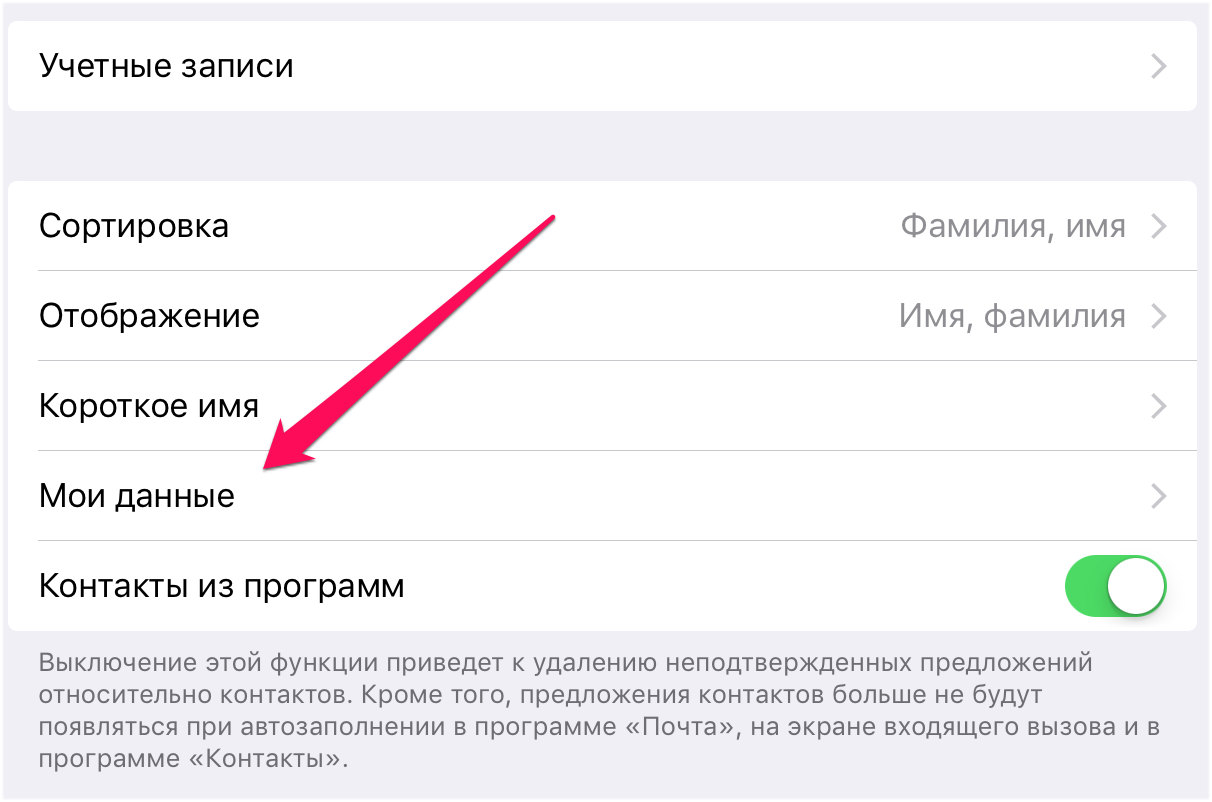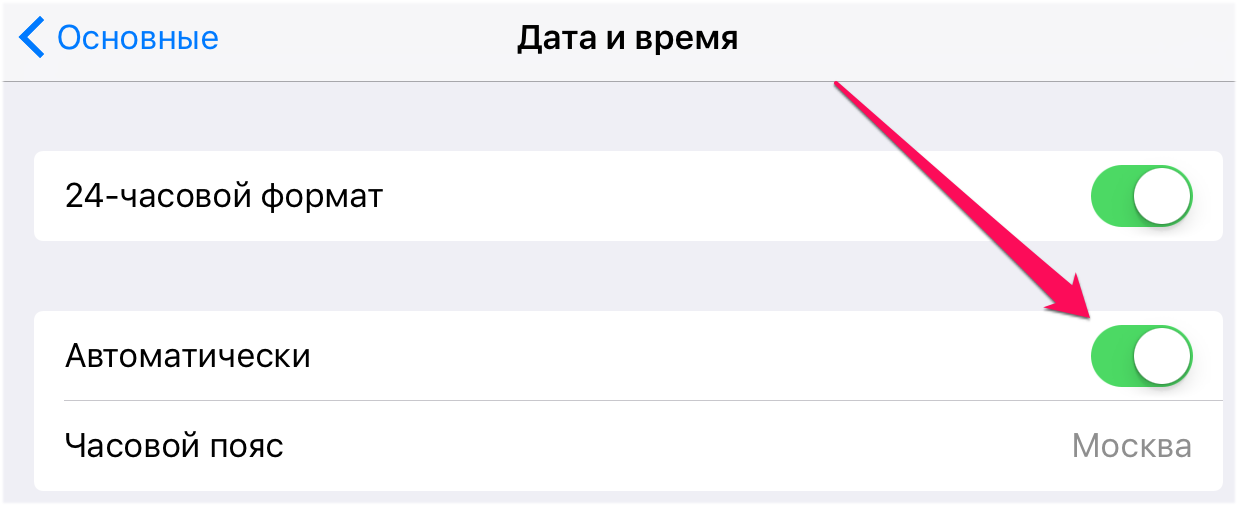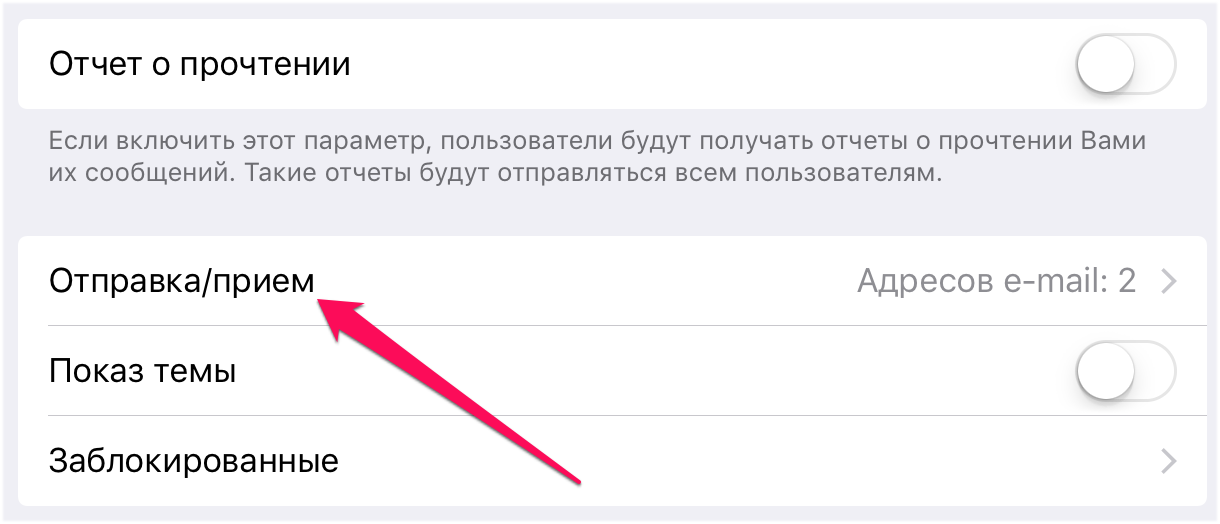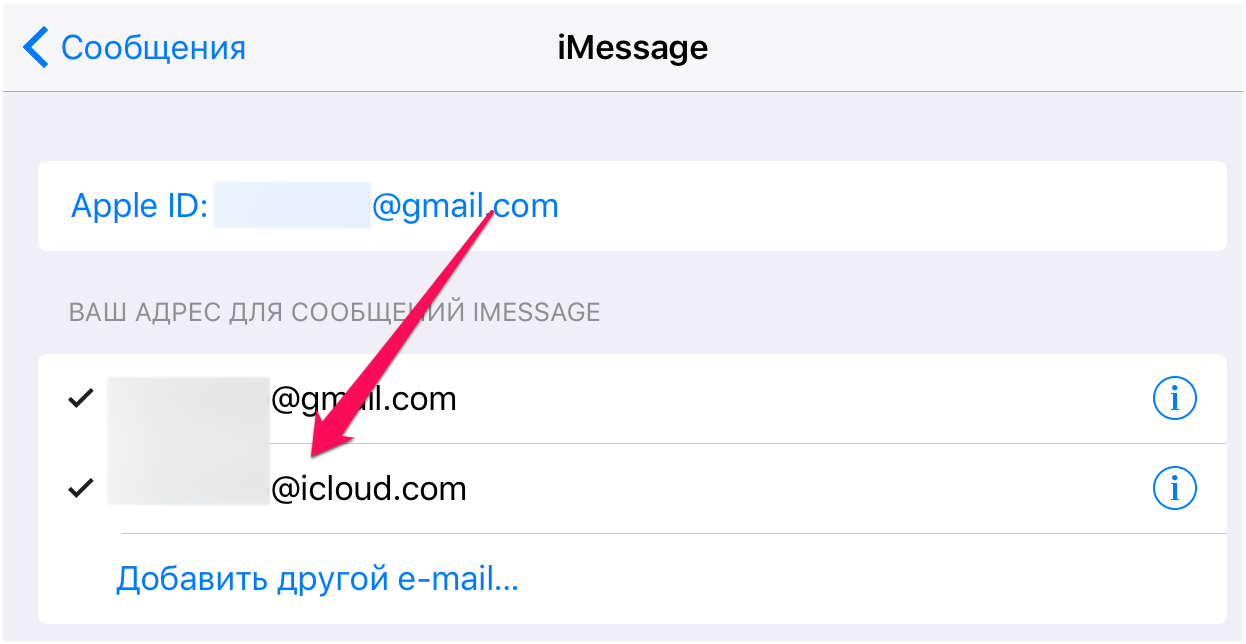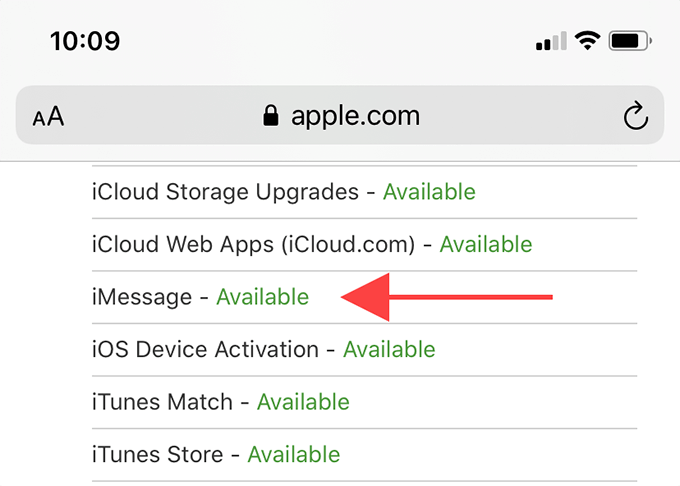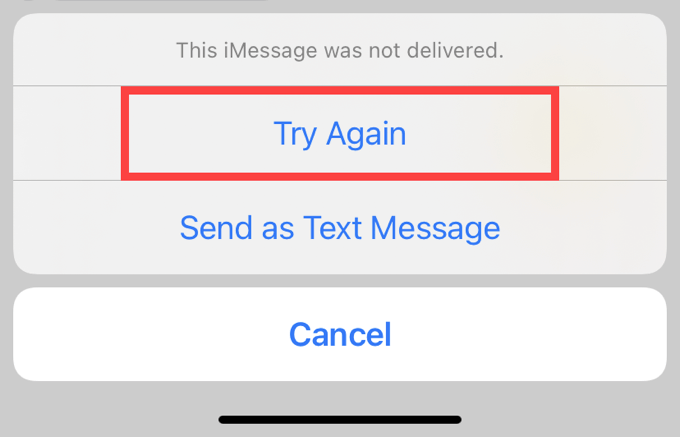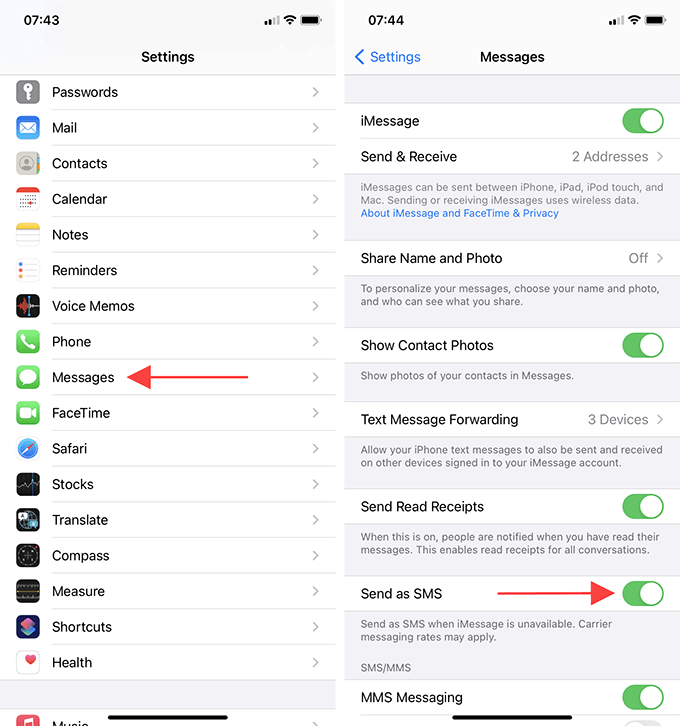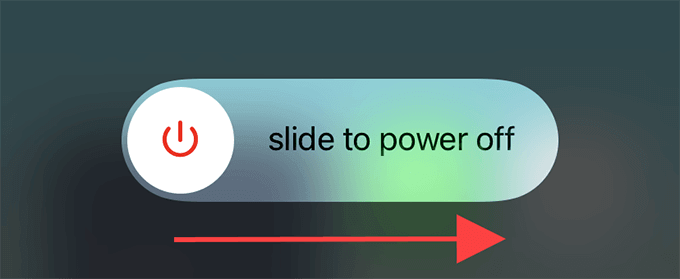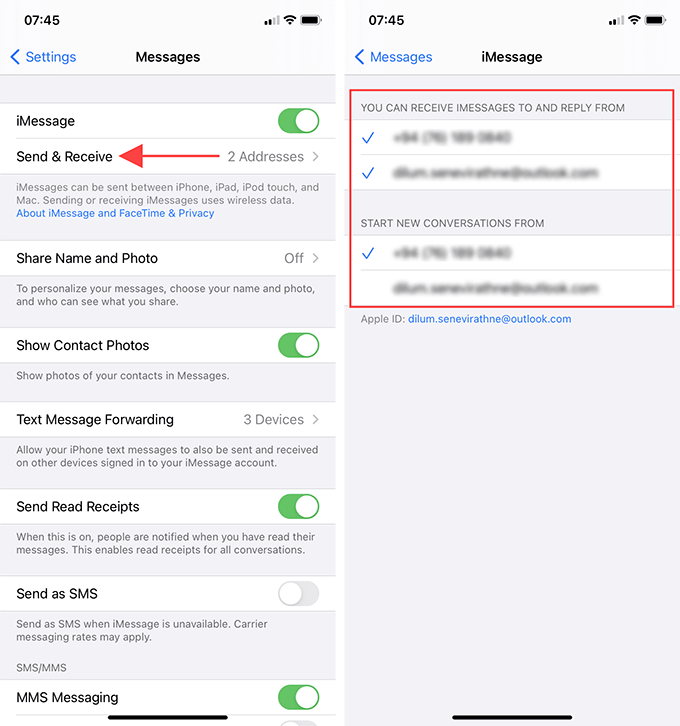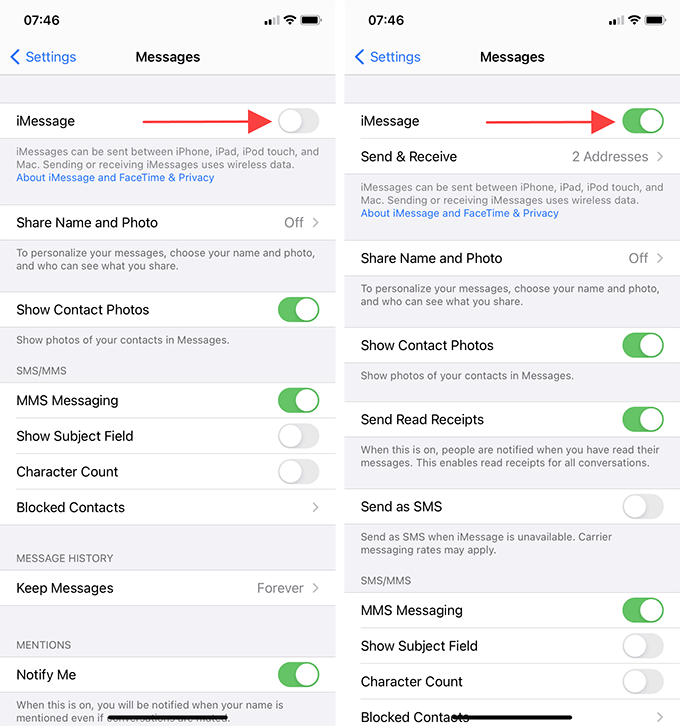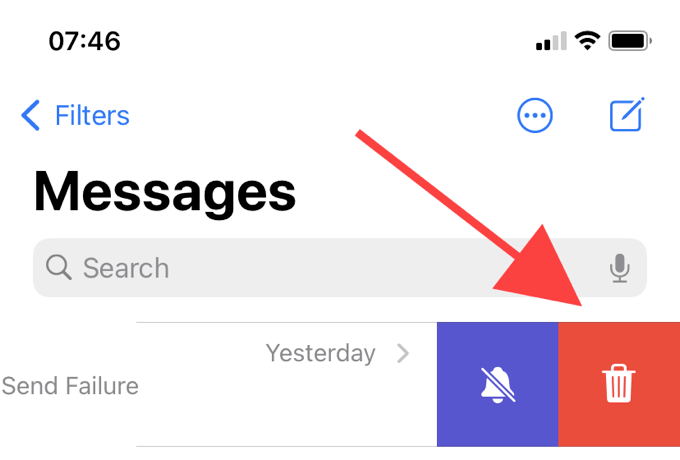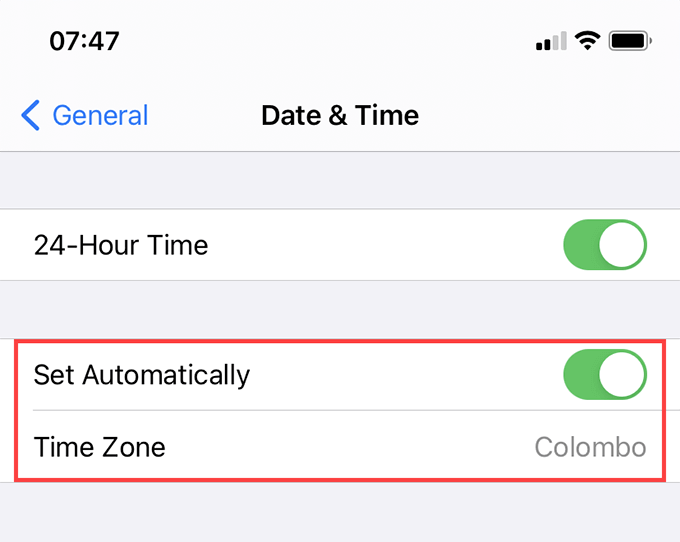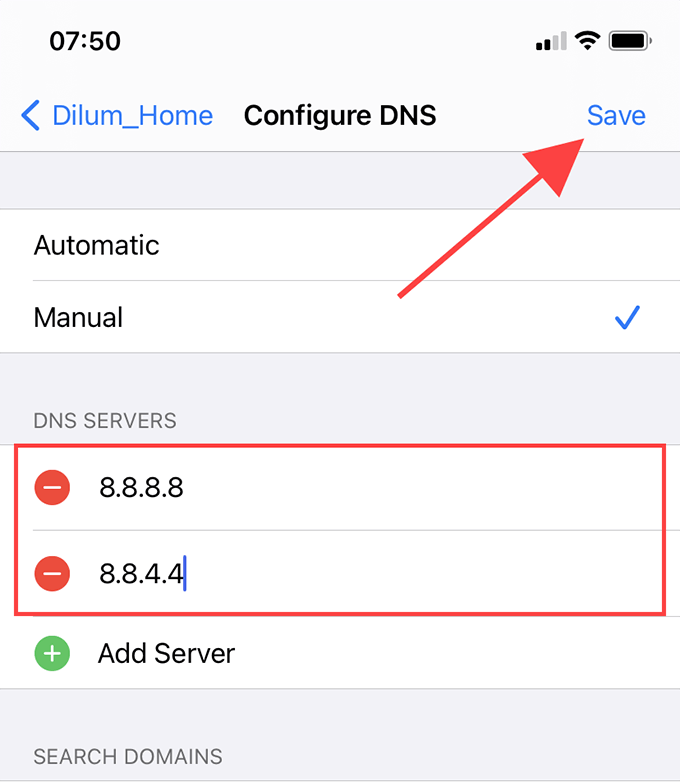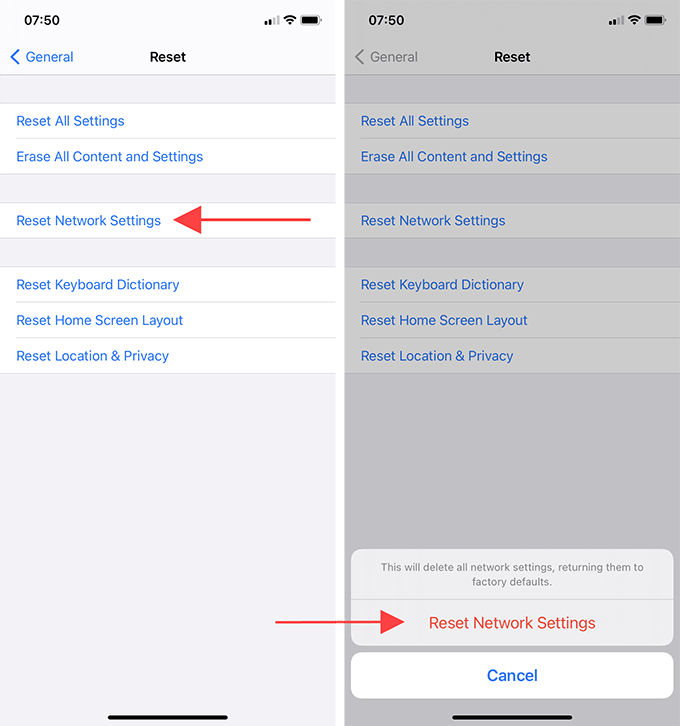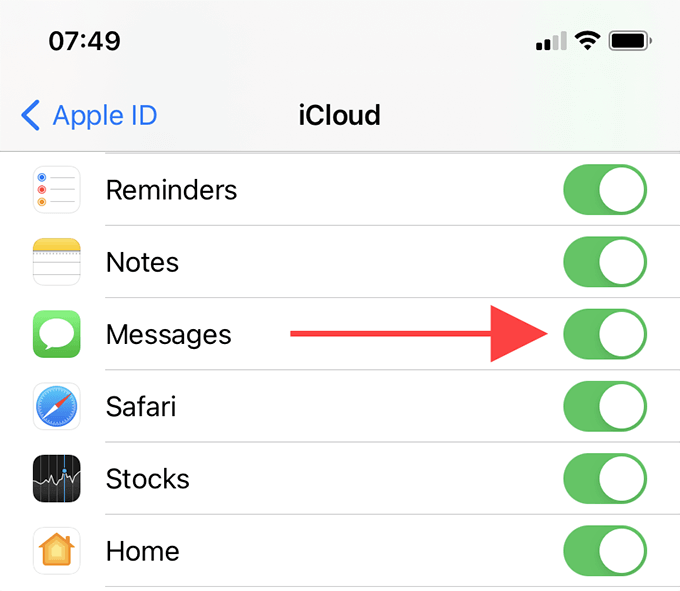- Если не удается включить iMessage или FaceTime или выполнить вход в эти службы
- Проверка настроек устройства
- Выключение и перезапуск служб iMessage и FaceTime
- На следующий день активация все еще не выполнена?
- Дополнительная помощь
- Не активируется iMessage — что делать
- Перезагрузите iPhone
- Пополните счет
- Сбросьте настройки сети
- Укажите данные о себе в настройках
- Активируйте автоматическую установку времени
- Активируйте iMessage с другой SIM-карты
- Подождите несколько дней
- Привяжите iMessage к почте
- iMessage не работает на iPhone: 13 способов исправить
- 1. Проверьте состояние системы iMessage.
- 2. Проверьте Wi-Fi / сотовые данные.
- 3. Отправить сообщение повторно
- 4. Включение / отключение отправки как SMS.
- 5. Выключите и снова включите iPhone.
- 6. Проверьте настройки iMessage.
- 7. Включение и выключение iMessage.
- 8. Обновите iOS.
- 9. Удалить разговор / повторить попытку
- 10. Проверьте дату и время.
- 11. Изменить DNS (только Wi-Fi)
- 12. Сбросить настройки сети.
- 13. Синхронизация сообщений с iCloud.
- Снова начать использовать iMessage
Если не удается включить iMessage или FaceTime или выполнить вход в эти службы
Чтобы использовать службу iMessage или FaceTime на устройстве iPhone, iPad или iPod touch, необходимо активировать ее. Если в процессе активации выводится сообщение об ошибке, выполните следующие действия.
При активации iMessage или FaceTime возможен вывод одного из следующих сообщений.
- Ожидание активации
- Не удалось выполнить активацию
- При активации произошла ошибка
- Не удалось выполнить вход, проверьте сетевое подключение
- Не удается подключиться к серверу iMessage. Повторите попытку.
Проверка настроек устройства
- Убедитесь в наличии подключения к сотовой сети передачи данных или к сети Wi-Fi. При использовании устройства iPhone для активации телефонного номера в приложениях iMessage и FaceTime потребуется обмен сообщениями SMS. В зависимости от оператора за отправку SMS-сообщения может взиматься плата.
- Выберите «Настройки» > «Основные» > «Дата и время» и убедитесь, что ваш часовой пояс задан правильно.
Выключение и перезапуск служб iMessage и FaceTime
- Перейдите в меню «Настройки» > «Сообщения» и выключите функцию iMessage.
- Перейдите в меню «Настройки» > FaceTime и отключите FaceTime.
- Перезапустите устройство:
- iPhone
- iPad
- iPod touch
- Снова включите функции iMessage и FaceTime.
На следующий день активация все еще не выполнена?
Активация iMessage и FaceTime может занять до 24 часов. Если по прошествии 24 часов проблема сохраняется, выполните следующие действия.
- Убедитесь, что на устройстве установлена последняя версия iOS или iPadOS.
- Если используется устройство iPhone, обратитесь к оператору, чтобы убедиться в наличии возможности отправлять и получать сообщения SMS.
- Если iPhone обслуживается оператором, который не упомянут в статьях об операторах сотовой связи, убедитесь, что вы можете отправлять и получать сообщения SMS за рубежом.
- Свяжитесь со службой поддержки Apple.
Дополнительная помощь
В приложениях iMessage и FaceTime можно также использовать ваш адрес электронной почты. Выполните вход на странице учетной записи Apple ID и просмотрите все зарегистрированные в ней адреса электронной почты, включая тот, который вы пытаетесь подтвердить. Если адрес электронной почты неправильный, его можно изменить. Затем выберите вариант повторной отправки рядом с адресом электронной почты, который требуется подтвердить.
Функция FaceTime доступна не во всех странах и регионах.
Информация о продуктах, произведенных не компанией Apple, или о независимых веб-сайтах, неподконтрольных и не тестируемых компанией Apple, не носит рекомендательного или одобрительного характера. Компания Apple не несет никакой ответственности за выбор, функциональность и использование веб-сайтов или продукции сторонних производителей. Компания Apple также не несет ответственности за точность или достоверность данных, размещенных на веб-сайтах сторонних производителей. Обратитесь к поставщику за дополнительной информацией.
Источник
Не активируется iMessage — что делать
Довольно часто пользователи iPhone сталкиваются с проблемой с активацией iMessage. Смартфон может сообщать об ожидании активации iMessage, писать, что к серверу iMessage не удается подключиться, либо же просто не отправлять сообщения, даже если все настройки, казалось бы, сделаны правильно. О том, что делать в случае, если не активируется iMessage рассказали в этом руководстве.
Примечание: в инструкции мы перечислили различные способы исправления ошибки с невозможностью активации iMessage начав с простых методов и закончив довольно нестандартными. Если один или несколько из указанных способов вы уже опробовали, просто перемещайтесь далее по списку — что-нибудь точно поможет!
Обновлено 18 мая 2018 года! Из-за блокировок Роскомнадзора у многих абонентов “Билайна” перестал работать iMessage. Проблема в этом случае решается только одним способом — использованием VPN, например, вот этого бесплатного приложения или проверенного приложения HideMy.name. Ожидается, что проблема с iMessage у абонентов “Билайна” будет иметь временный характер.
Перезагрузите iPhone
Начнем с простейшего — способа решения проблемы принудительной перезагрузкой, помогающей сбросить программные ошибки iOS. Зажмите кнопки Питание и Домой (кнопку уменьшения громкости на iPhone 7/7 Plus) и удерживайте их до тех пор, пока на экране не появится логотип Apple.
Пополните счет
Активация iMessage происходит после отправки служебного сообщения, стоимостью в несколько рублей. Убедитесь в том, что на счету вашего телефона есть средства и при необходимости пополните баланс, после чего повторно попробуйте активировать iMessage.
Очень часто пользователи сталкиваются с тем, что iMessage произвольно «отваливается», из-за чего происходят многократные списания средств со счета мобильного телефона. Если вы наткнулись на эту инструкцию с целью найти решение именно этой проблемы, то испробуйте перечисленные ниже способы — они могут помочь избавиться от проблемы.
Сбросьте настройки сети
Перейдите в меню «Настройки» → «Основные» → «Сброс» и нажмите «Сбросить настройки сети». Эта операция часто является спасительной в случае с различными проблемами, связанными с iMessage. Обращаем внимание, что при сбросе настроек сети сохраненные пароли к точкам Wi-Fi удалятся.
Укажите данные о себе в настройках
Далеко не все знают, но правильной работе iMessage может мешать отсутствие указанных данных о владельце iPhone в параметрах смартфона. Для этого:
Шаг 1. Заполните свой контакт в контактной книге iPhone по максимуму.
Шаг 2. В меню «Настройки» → «Почта, адреса, календари» → «Мои данные» выберите свой контакт.
Активируйте автоматическую установку времени
И еще один простой, но крайне действенный способ решения проблем с активацией iMessage. Перейдите в меню «Настройки» → «Основные» → «Дата и время» и переведите переключатель «Автоматически» в активное положение. Также убедитесь, что «Часовой пояс» в этом же меню указан верно.
Активируйте iMessage с другой SIM-карты
Если ни один из перечисленных выше способов не помог решить проблему, попытайтесь активировать iMessage с другой SIM-карты. Согласно отзывам на нашем форуме, после успешной активации iMessage начинает работать без сбоев даже после установки SIM-карты владельца iPhone.
Подождите несколько дней
И еще одно дополнение от посетителей форума. В большинстве случаев проблема с активацией iMessage по номеру телефона возникает после установки новой версии iOS или смене пароля Apple ID. И очень часто она решается сама собой, по прошествии нескольких дней.
Привяжите iMessage к почте
Если же ничего не помогает, а iMessage отправлять жизненно необходимо, выручит привязка мессенджера к ящику электронной почты, который начнет выступать в качестве вашего номера. Для этого:
Шаг 1. Перейдите в меню «Настройки» → «Сообщения» и выключите iMessage.
Шаг 2. Извлеките SIM-карту из iPhone и подключитесь к сети Wi-Fi.
Шаг 3. Перейдите в «Настройки» → «Сообщения» и включите iMessage.
Шаг 4. В этом же меню выберите «Отправка/прием» и в разделе «Ваш адрес для сообщений iMessage» поставьте флажок напротив почтового адреса, который должен являться логином iMessage.
После выполнения этих настроек iMessage успешно активируется и вы сможете продолжить общение через мессенджер.
Поставьте 5 звезд внизу статьи, если нравится эта тема. Подписывайтесь на нас Telegram , ВКонтакте , Instagram , Facebook , Twitter , YouTube .
Источник
iMessage не работает на iPhone: 13 способов исправить
Вы продолжаете сталкиваться с проблемами при использовании iMessage на своем iPhone? Несмотря на то, насколько хороша служба обмена мгновенными сообщениями Apple, разные вещи могут помешать ей работать должным образом. Сложности на стороне сервера, сбои при подключении, неправильно настроенные параметры iMessage и ошибки — все это может внести свой вклад.
Если iMessage требует много времени для отправки ваших сообщений, не может их доставить или неправильно синхронизирует разговоры, вам могут помочь следующие методы устранения неполадок. Не каждое исправление подойдет для вашей конкретной проблемы, поэтому не стесняйтесь пропускать те, которые не подходят.
1. Проверьте состояние системы iMessage.
iMessage направляет ваши сообщения через серверы Apple. Если у вас не было проблем с использованием сервиса всего мгновение назад, но iMessage сейчас не работает, то стоит проверить, нет ли проблем на стороне сервера.
Отправляйтесь в Статус системы Apple страницу и прокрутите вниз до iMessage. Если вы видите известную проблему в списке рядом с ней, вы должны подождать, пока Apple не решит ее. Если проблем нет, вместо этого вы должны увидеть зеленую точку или тег «Доступен».
2. Проверьте Wi-Fi / сотовые данные.
Убедитесь, что с вашим интернетом все в порядке. Попробуйте открыть несколько веб-сайтов в Safari, воспроизвести несколько видео на YouTube и т. Д. Если они загружаются нормально, пропустите. Если нет, вот несколько простых вещей, которые вы можете попробовать.
- Перезагрузите маршрутизатор Wi-Fi.
- Подключитесь к другой сети Wi-Fi.
- Продлить аренду Wi-Fi.
- Откройте Центр управления iPhone и включите и выключите режим полета.
- Убедитесь, что вы не израсходовали свою дневную или ежемесячную квоту сотовых данных.
- Отключите VPN (виртуальная частная сеть).
Существуют и другие проблемы с подключением, которые могут привести к тому, что iMessage не будет работать.
3. Отправить сообщение повторно
Если iMessage не может доставить сообщение из-за кратковременной проблемы с подключением, либо на вашей стороне, либо на стороне получателя, оно все равно может пройти, если вы повторно отправите его через некоторое время.
Для этого коснитесь восклицательного знака красного цвета рядом с недоставленным сообщением и выберите «Повторить попытку». В случае возникновения чрезвычайной ситуации вы также можете отправить его как обычное текстовое сообщение. Для этого вместо этого коснитесь параметра «Отправить как текстовое сообщение».
4. Включение / отключение отправки как SMS.
Вы также можете настроить приложение «Сообщения» на автоматическую отправку обычных текстовых сообщений (которые обозначены зелеными текстовыми пузырями) в тех случаях, когда iMessage не работает. Для этого откройте приложение «Настройки» на iPhone, выберите «Сообщения» и включите переключатель рядом с «Отправить как SMS».
Если у вас уже включен этот параметр и вы хотите использовать только iMessage, перейдите в «Настройки»> «Сообщения» и отключите параметр «Отправить как SMS». Это не повлияет на разговоры с контактами, не относящимися к iMessage. Вы также можете повторно отправить неудавшиеся сообщения как обычный текст.
5. Выключите и снова включите iPhone.
Попробуйте выключить iPhone, а затем снова включить. Одно только это может устранить случайные ошибки или сбои, которые мешают нормальному функционированию приложений, таких как Сообщения.
- Если ваш iPhone использует Face ID, быстро нажмите и отпустите кнопку увеличения громкости, нажмите и отпустите кнопку уменьшения громкости и нажмите и удерживайте боковую кнопку. Затем смахните вправо по запросу «Сдвинуть для выключения», чтобы выключить iPhone. Подождите несколько секунд, затем снова нажмите и удерживайте боковую кнопку, чтобы включить его.
- Если ваш iPhone использует Touch ID, нажмите боковую кнопку, чтобы отобразить запрос Slide to Power Off. Выключив iPhone, снова нажмите и удерживайте боковую кнопку, чтобы включить его.
6. Проверьте настройки iMessage.
Если iMessage по-прежнему не работает, а ваш iPhone не отправляет или не принимает сообщения от определенного набора контактов iMessage, проверьте, правильно ли настроена служба.
Откройте приложение «Настройки», нажмите «Сообщения» и выберите «Отправить и получить». Затем убедитесь, что вы выбрали свой номер телефона и соответствующие адреса электронной почты, которые хотите получать и отвечать на iMessages. Вы можете установить это в разделе Вы можете получать сообщения iMessages и отвечать от них.
Кроме того, убедитесь, что вы выбрали правильный номер телефона или адрес электронной почты, с которого вы хотите начать беседы iMessage, в разделе Начать новые беседы из.
7. Включение и выключение iMessage.
Выключение и повторное включение iMessage — еще одно исправление, которое может помочь решить проблемы с медленными или недоставленными сообщениями. Откройте приложение «Настройки» и выберите «Сообщения». Затем выключите переключатель рядом с iMessage.
Перезагрузите ваш iPhone. Затем вернитесь в «Настройки»> «Сообщения» и включите переключатель рядом с iMessage.
Примечание. Повторная активация iMessage вашему iPhone может занять до нескольких минут.
8. Обновите iOS.
Если вы недавно обновились до новой версии iOS, важно продолжать устанавливать последние инкрементные обновления. Это позволяет исключить любые известные программные ошибки, мешающие правильной работе iMessage.
Для этого откройте приложение «Настройки», выберите «Общие» и нажмите «Обновление программного обеспечения». Если в списке есть обновление программного обеспечения, нажмите «Загрузить и установить».
9. Удалить разговор / повторить попытку
Если iMessage не работает только с определенным контактом, попробуйте начать новый разговор с нуля. Начните с удаления текущей цепочки — проведите по ней вправо и коснитесь значка корзины. Если у вас есть важные вложения, вы можете сохранить их перед тем, как это сделать.
Затем нажмите значок «Новое сообщение» в правом верхнем углу приложения «Сообщения», чтобы начать новый разговор.
10. Проверьте дату и время.
На вашем iPhone выбран правильный часовой пояс? В противном случае iMessage может работать некорректно.
Зайдите в Настройки> Общие> Дата и время. Затем включите переключатель рядом с «Установить автоматически». Или нажмите Часовой пояс, чтобы выбрать часовой пояс вручную.
11. Изменить DNS (только Wi-Fi)
Ваши сообщения iMessages не проходят, когда они подключены только к определенному соединению Wi-Fi? Смена DNS (система доменных имен) к популярной службе DNS, такой как Google DNS.
- Откройте приложение «Настройки» и нажмите Wi-Fi.
Коснитесь значка i рядом с активным подключением Wi-Fi.
Нажмите «Настроить DNS».
Выберите «Вручную», а затем удалите существующие DNS-серверы.
Добавьте следующие DNS-серверы.
Откройте приложение «Сообщения» и попробуйте повторно отправить все неудачные сообщения iMessages.
12. Сбросить настройки сети.
Если у вас все еще есть проблемы с iMessage, вы можете сбросить настройки сети. Откройте приложение «Настройки», нажмите «Общие», нажмите «Сброс» и нажмите «Сбросить настройки сети». Затем снова нажмите «Сбросить настройки сети» для подтверждения.
Примечание. Процедура сброса удалит все сохраненные сети Wi-Fi, поэтому вам придется снова подключиться вручную позже.
13. Синхронизация сообщений с iCloud.
Приложение «Сообщения» не может синхронизировать беседы iMessage с остальными вашими устройствами? Если да, проверьте, включены ли сообщения в iCloud. Для этого зайдите в «Настройки»> «Apple ID»> «iCloud» и включите переключатель рядом с «Сообщения», если он отключен.
Вы должны повторить это и на других устройствах Apple. На iPad процесс работает точно так же. Однако на Mac вы должны сначала открыть приложение «Сообщения», выбрать «Сообщения» в строке меню, выбрать «Настройки», перейти на вкладку iMessage и затем установить флажок «Сообщения в iCloud».
Снова начать использовать iMessage
Надеюсь, вышеуказанные исправления сработали, и вы вернулись к использованию iMessage в обычном режиме на своем iPhone. Вы также можете решить аналогичные проблемы, связанные с iMessage, на Mac. Или просто закончите день и вместо этого поиграйте в несколько игр iMessage с друзьями.
Источник